win10玩荒野大镖客2卡顿怎么办_win10玩荒野大镖客2卡顿的处理方法
很多使用win10正式版的用户都会在电脑电脑中安装自己喜欢的游戏,但是如果游戏出现了某些问题就会很影响我们体验感。例如近日就有小伙伴反映说自己就遇到了win10玩荒野大镖客2卡顿的情况 ,但不知道怎么解决很是苦恼,那么对此今天本文为大家分享的就是关于win10玩荒野大镖客2卡顿的处理方法。
处理方法如下:
1、首先打开并进入游戏。
2、随后点击任务栏打开“任务管理器”。
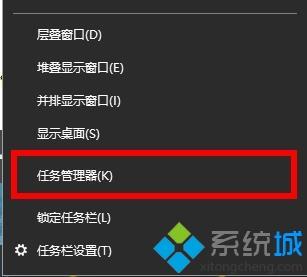
3、在点击选项卡“详细信息”。
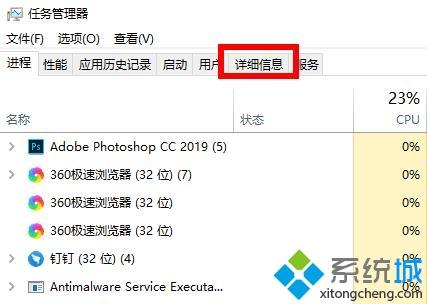
4、在里面下拉找到“RDR2.exe”并右击选择“设置相关性”。
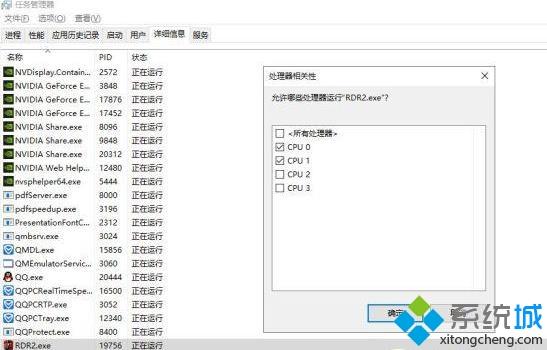
5、将CPU2和CPU3关闭,点击“确定”即可。
以上就是关于win10玩荒野大镖客2卡顿的处理方法啦,有出现同样情况的可以按照上面的方法来解决哦。
我告诉你msdn版权声明:以上内容作者已申请原创保护,未经允许不得转载,侵权必究!授权事宜、对本内容有异议或投诉,敬请联系网站管理员,我们将尽快回复您,谢谢合作!










